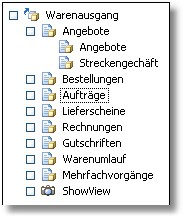Für jede Tabelle sind verschiedene Bearbeitungsfunktionen verfügbar. Aufgerufen werden diese Funktionen über die Menüleiste, über das Kontextmenü der Tabellen oder über Tastenkürzel bzw. Funktionstasten.
Hinweis: Wandeln/Duplizieren |
Mit Hilfe der Duplikation werden in einem Vorgang aus mehreren Belegen einer Belegart (Quellbelegart) neue Belege einer anderen oder der gleichen Belegart (Zielbelegart) generiert. Dabei wird aus jedem Quellbeleg ein neuer Zielbeleg erstellt (Duplikat).
Gewandelte Belege werden aus der Belegauswahltabelle entfernt und archiviert. Duplizierte Belege verbleiben in der Tabelle und sind weiterhin verfügbar. |
![]() So arbeiten Sie mit Selektionen:
So arbeiten Sie mit Selektionen:
1. In der Baumauswahl werden die Belegarten und gespeicherte Selektionspools angezeigt.
4. Klicken Sie mit der Maus auf das Symbol oder den Text der Belegart/des Selektionspools, um die Datensätze in der Tabelle anzuzeigen, die dieser Belegart bzw. dem Selektionspool angehören oder Sie navigieren mit den [PFEIL]-Tasten innerhalb der Baumstruktur. [STRG]+[PFEIL RECHTS] öffnet die untergeordneten Gliederungsebenen, [STRG]+[PFEIL LINKS] blendet alle untergeordneten Ordner aus. Mit der Tastenkombination [STRG]+[PFEIL NACH UNTEN] navigieren Sie in der Baumstruktur abwärts, [STRG]+[PFEIL NACH OBEN] bewegt den Cursor aufwärts.
|
![]() So wandeln Sie einen Beleg per Drag and Drop:
So wandeln Sie einen Beleg per Drag and Drop:
1. Zeigen Sie mit der Maus auf den Beleg, den Sie in eine andere Belegart bzw. Beleggruppe wandeln möchten. 2. Klicken Sie mit der linken Maustaste auf die Tabellenzeile und halten Sie die Maustaste gedrückt. Die Tabellenzeile wird markiert (Auswahlbalken). 3. Ziehen Sie den Beleg bei gedrückter Maustaste nach links in die Baumauswahl auf die Belegart bzw. die Beleggruppe, in die der Beleg gewandelt werden soll. Sollte der Ordner der Zielbelegart reduziert sein, ziehen Sie den Beleg auf die übergeordnete Ebene und warten Sie, bis das Programm die untergeordnete Ebene automatisch öffnet. 4. Lassen Sie die Maustaste los. Das Programm wandelt nun den Beleg in die gewünschte Belegart bzw. Beleggruppe.
Anmerkung: - Unterhalb der Baumauswahl werden Sie darüber informiert, dass der Beleg mit dieser Funktion gewandelt wird. - Ist eine Wandlung in die gewählte Zielbelegart nicht möglich, erscheint am Mauszeiger ein "Gesperrt"-Symbol. - Eine nicht zulässige Wandlung, wird zusätzlich durch ein Hinweisfenster angezeigt.
|
![]() So duplizieren Sie einen Beleg per Drag and Drop:
So duplizieren Sie einen Beleg per Drag and Drop:
1. Zeigen Sie mit der Maus auf den Beleg, den Sie in eine andere Belegart bzw. Beleggruppe duplizieren möchten. 2. Drücken Sie die [STRG]-Taste und halten Sie diese Taste gedrückt. Klicken Sie mit der linken Maustaste auf die Tabellenzeile und halten Sie die Maustaste gedrückt. Die Tabellenzeile wird markiert (Auswahlbalken). 3. Ziehen Sie den Beleg bei gedrückter Maustaste und gedrückter [STRG]-Taste nach links in die Baumauswahl auf die Belegart bzw. die Beleggruppe, in der eine Kopie des Beleges erstellt werden soll. Sollte der Ordner der Zielbelegart reduziert sein, ziehen Sie den Beleg auf die übergeordnete Ebene und warten Sie, bis das Programm die untergeordnete Ebene automatisch öffnet. 4. Lassen Sie zuerst die Maustaste los, dann die [STRG]-Taste. Das Programm erstellt nun eine Kopie des Beleges in der gewünschten Belegart bzw. Beleggruppe.
Anmerkung: - Unterhalb der Baumauswahl werden Sie darüber informiert, dass der Beleg mit dieser Funktion dupliziert wird. - Ist eine Wandlung in die gewählte Zielbelegart nicht möglich, erscheint am Mauszeiger ein "Gesperrt"-Symbol.
|
![]() So können Sie einen Beleg in den Selektionspool überstellen:
So können Sie einen Beleg in den Selektionspool überstellen:
1. Wählen Sie in der Belegauswahltabelle einen Beleg aus. 2. Klicken Sie auf den Menüpunkt "Tools > Selektionspool > Beleg hinzufügen". oder 1. Wählen Sie in der Belegauswahltabelle einen Beleg aus. 2. Drücken Sie die Taste [PLUS].
|
![]() So können Sie einen Beleg aus dem Selektionspool löschen:
So können Sie einen Beleg aus dem Selektionspool löschen:
1. Wählen Sie in der Belegtabelle einen Beleg aus. 2. Klicken Sie auf den Menüpunkt "Tools > Selektionspool > Beleg entfernen". oder 1. Wählen Sie in der Belegauswahltabelle einen Beleg aus. 2. Drücken Sie die Taste [MINUS].
|
![]() So können Sie den Tabelleninhalt in den Selektionspool übertragen:
So können Sie den Tabelleninhalt in den Selektionspool übertragen:
1. Klicken Sie in der Belegtabelle auf den Menüpunkt "Tools > Selektionspool > Alle Belege der aktuellen Tabelle hinzufügen".
|
![]() So können Sie Belege duplizieren:
So können Sie Belege duplizieren:
1. Wählen Sie in der Belegtabelle einen Beleg aus. 2. Drücken Sie [F8] oder wählen Sie den Menüpunkt "Tools > Duplizieren in ...". 3. Legen Sie hier die gewünschten Einstellungen fest und drücken Sie [F9].
|
1. Wählen Sie in der Belegtabelle einen Beleg aus. 2. Drücken Sie die Tastenkombination [ALT]+[W] oder wählen Sie den Menüpunkt "Bearbeiten > Umwandeln in ...". 3. Legen Sie hier die gewünschten Einstellungen fest und drücken Sie [F9].
|
1. Wählen Sie in der Belegtabelle einen Beleg aus. 2. Drücken Sie die Tastenkombination [ALT]+[W] oder wählen Sie den Menüpunkt "Bearbeiten > Umwandeln in ...". 3. Legen Sie hier die gewünschten Einstellungen fest und drücken Sie [F9].
|